Hướng dẫn sử dụng Photoshop từ cơ bản đến nâng cao cho người mới bắt đầu
Nội dung bài viết
Photoshop, phần mềm chỉnh sửa ảnh chuyên nghiệp, được đông đảo các nhà thiết kế tin dùng. Với những tính năng chỉnh sửa độc đáo, Photoshop giúp biến những ý tưởng sáng tạo thành những tác phẩm nghệ thuật ấn tượng và đầy tính thẩm mỹ.

Trong bài hướng dẫn này, Tripi sẽ chia sẻ bí quyết giúp bạn thành thạo Photoshop. Để trở thành một nhà thiết kế chuyên nghiệp, hãy bắt đầu từ những bước cơ bản nhất. Đừng bỏ lỡ bài viết dưới đây để khám phá chi tiết!
I. Khám phá giao diện làm việc của Photoshop
Hiện nay, Photoshop CS6 là phiên bản phổ biến được sử dụng trong giảng dạy tại các trường đào tạo đồ họa. Trong khi đó, phiên bản Photoshop CC (Creative Cloud), được phát triển từ CS6, mang đến những cải tiến vượt trội, giúp người dùng dễ dàng chỉnh sửa ảnh một cách chuyên nghiệp và hiệu quả hơn.
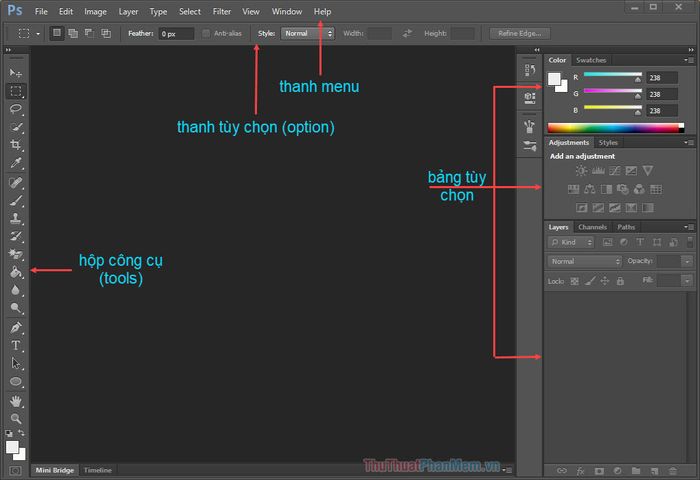
Khám phá thanh MENU chính trong Photoshop
- File: Đây là nơi chứa các tùy chọn liên quan đến file ảnh, bao gồm tạo file mới (New), mở file có sẵn (Open, Open As), và lưu file ảnh (Save, Save As)…
- Edit: Cung cấp các công cụ chỉnh sửa ảnh linh hoạt như sao chép, dán (, Paste), thay đổi kích thước ảnh (Transform, Free Transform), thêm hoặc xóa chi tiết trong ảnh (Fill)…
- Image: Thay đổi hệ màu (Mode), điều chỉnh màu sắc chuyên sâu (Adjustments), và thay đổi kích thước ảnh (Image Sizes)…
- Layer: Quản lý và chỉnh sửa các lớp ảnh, bao gồm tạo lớp mới (New), nhân bản lớp (Duplicate Layer), và hợp nhất các lớp (Merge Layer)…
- Type: Tùy chỉnh văn bản và font chữ, như xem trước kích thước chữ (Font Preview Size), lựa chọn ngôn ngữ (Language Option)…
- Select: Quản lý vùng chọn với các tùy chọn như chọn toàn bộ (Select All), bỏ chọn (Deselect), hoặc chọn lại (Reselect)…
- Filter: Cung cấp các bộ lọc chỉnh sửa ảnh đa dạng như biến đổi hình ảnh (Liquify), tạo hiệu ứng mờ (Blur), hoặc tăng độ sắc nét (Sharpen)…
- View: Tùy chỉnh cách hiển thị ảnh, bao gồm phóng to, thu nhỏ (Zoom In, Zoom Out), và hiển thị thanh thước kẻ để căn chỉnh chính xác (Rulers)…
- Window: Quản lý các panel và công cụ hiển thị trên giao diện như Adjustment, Layer, và History…
- Help: Cung cấp thông tin về phiên bản Photoshop đang sử dụng (About Photoshop) và thông tin hệ thống máy tính (System Info)…
Khám phá hộp công cụ TOOLS trong Photoshop









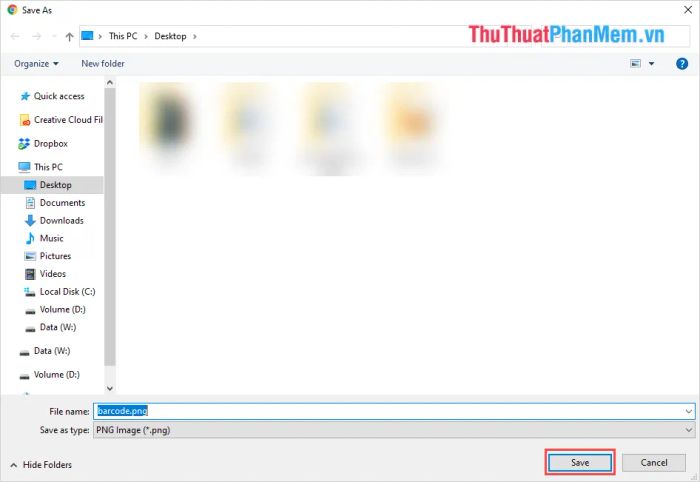











II. Các thao tác cơ bản cần nắm vững
- Mở file ảnh: File => Open => chọn file ảnh mong muốn => Open.
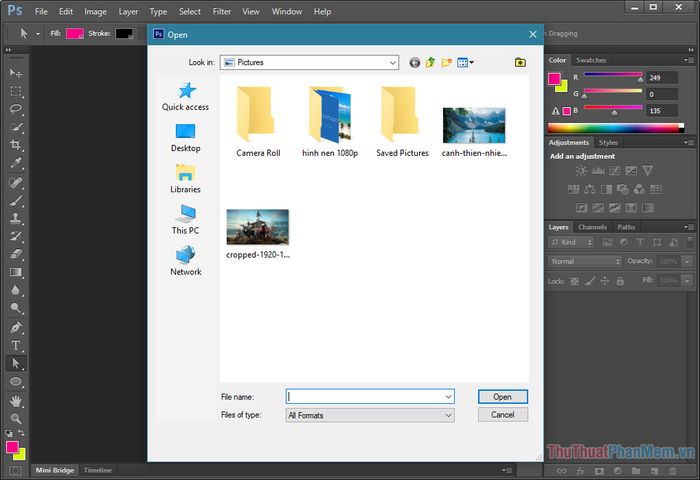
- Cắt ảnh: Chọn biểu tượng Crop tool trên thanh công cụ, kéo vùng chọn cần cắt và nhấn Enter để hoàn tất thao tác.
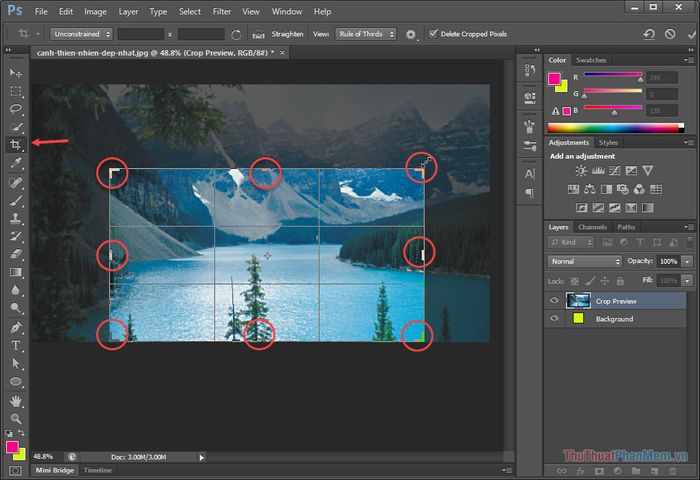
- Thêm chữ vào ảnh: Chọn biểu tượng chữ T trên thanh công cụ bên trái, sau đó nhấp chuột vào vị trí bất kỳ trên ảnh để bắt đầu nhập văn bản.
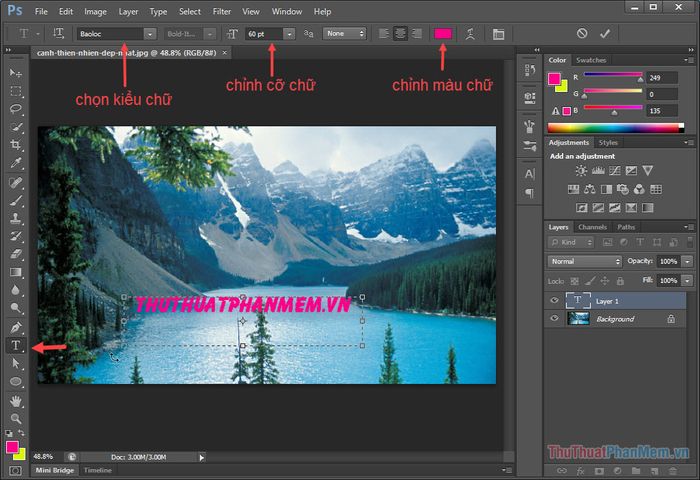
- Loại bỏ chi tiết không mong muốn: Sử dụng công cụ Spot Healing Brush Tool (1), chọn tùy chọn Content-Aware (2) trên thanh công cụ. Nhấp chuột phải để điều chỉnh kích thước (Size) và độ mờ (Hardness) của vùng chọn, sau đó nhấp vào vùng cần chỉnh sửa.
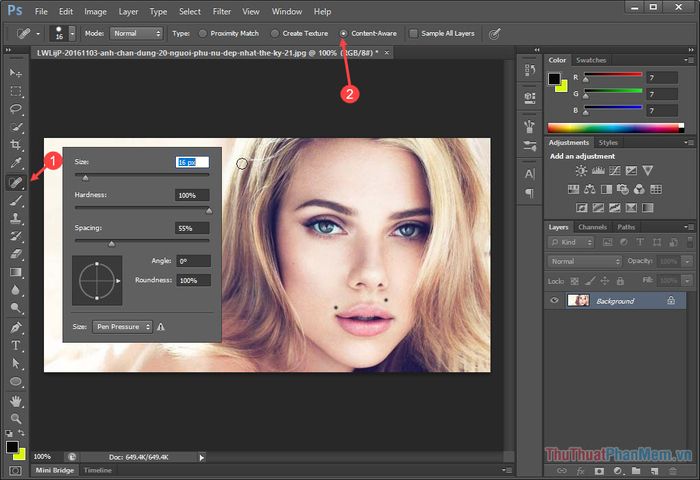
Tiếp tục loại bỏ các chi tiết thừa để hoàn thiện bức ảnh một cách tinh tế.
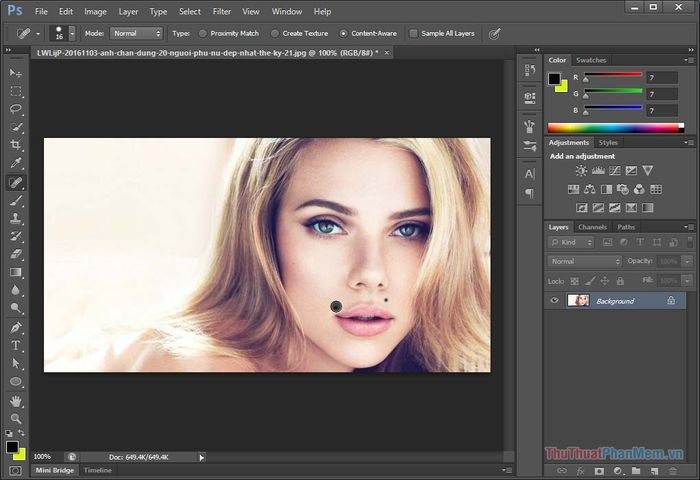
Để thành thạo Photoshop, cần dành thời gian thực hành thường xuyên. Hãy bắt đầu bằng việc làm quen với Menu và các công cụ trong hộp Tools, sau đó nâng cao kỹ năng với các tính năng chỉnh màu Adjustments. Chúc bạn thành công và có những trải nghiệm sáng tạo đầy thú vị với Photoshop!
Có thể bạn quan tâm

10 phương pháp hiệu quả giúp bạn sở hữu bộ móng tay dài, khỏe mạnh và xinh đẹp ngay tại nhà, dễ dàng thực hiện với những nguyên liệu có sẵn.

Những hình ảnh đẹp nhất của Mbappe - Bộ sưu tập hình nền 4K

Khám phá Top 10 Quán ốc ngon tuyệt vời nhất Quận 7, TP. HCM

Top 10 khu chợ quần áo giá rẻ và chất lượng tại TP. HCM

Top 10 Studio chụp ảnh beauty đẹp nhất tại TP. Vinh, Nghệ An


